NAS 向け Ryzen 5 5500U 搭載ミニPC 詳細

届いた N1 Pro をバラして構成を見てみました。
付属品や内部構造に加えて 2.5GbE、M.2 NVMe、3.5インチ HDD、Wi-Fi6 などのコンポーネントの性能を発揮できる構成か(十分な PCIe レーンで接続されているか)を見ていきます。
目次
パッケージと筐体
筐体の写真が印刷されたパッケージの箱が、ぴったりサイズのダンボールに入った状態で届きました。ラベルには Product Name: MINI PC / Model: R3 の記載。
本体はミニ加湿器や空気清浄機といった雰囲気。サイズ感はビールのロング缶より少しは背が高い感じです。
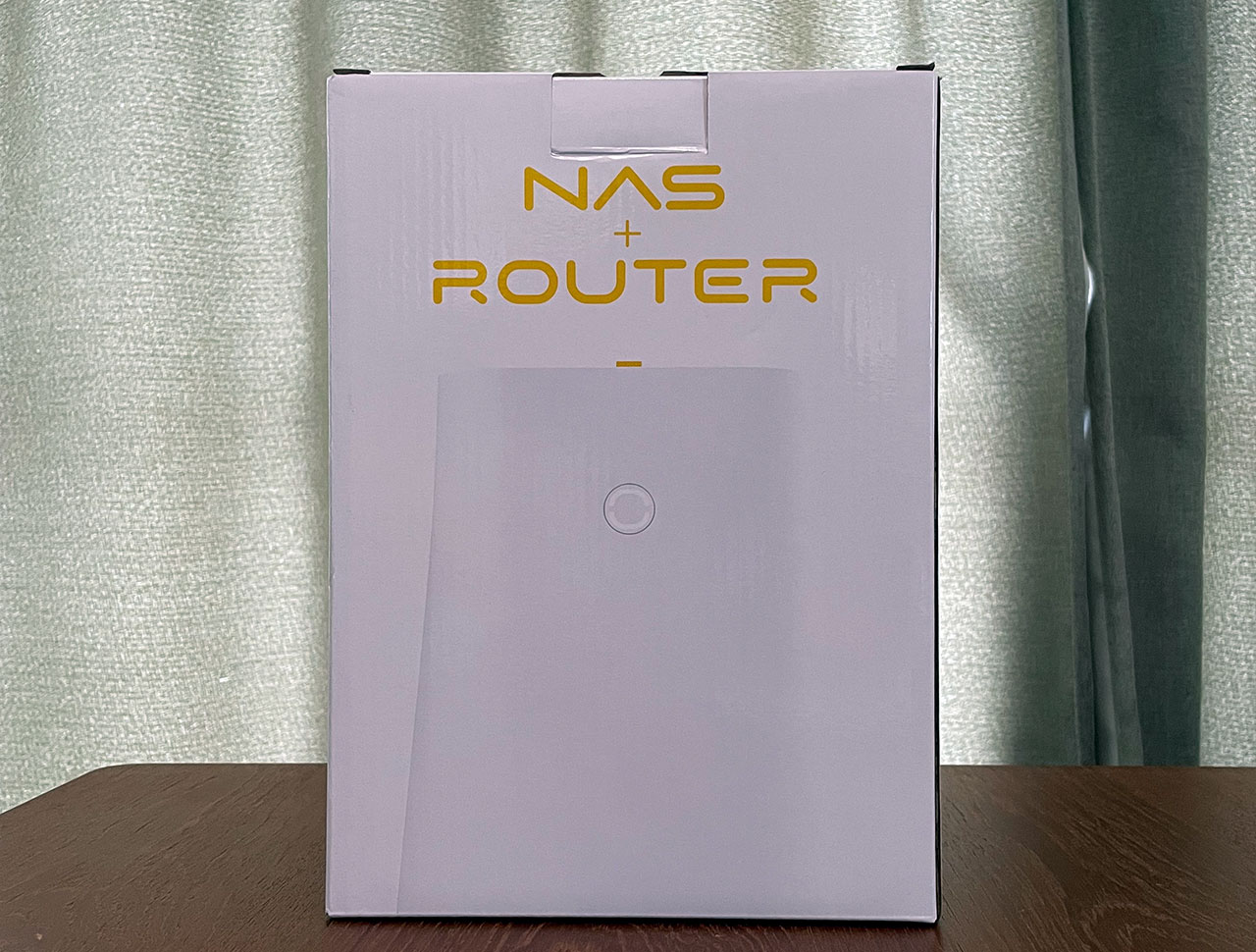


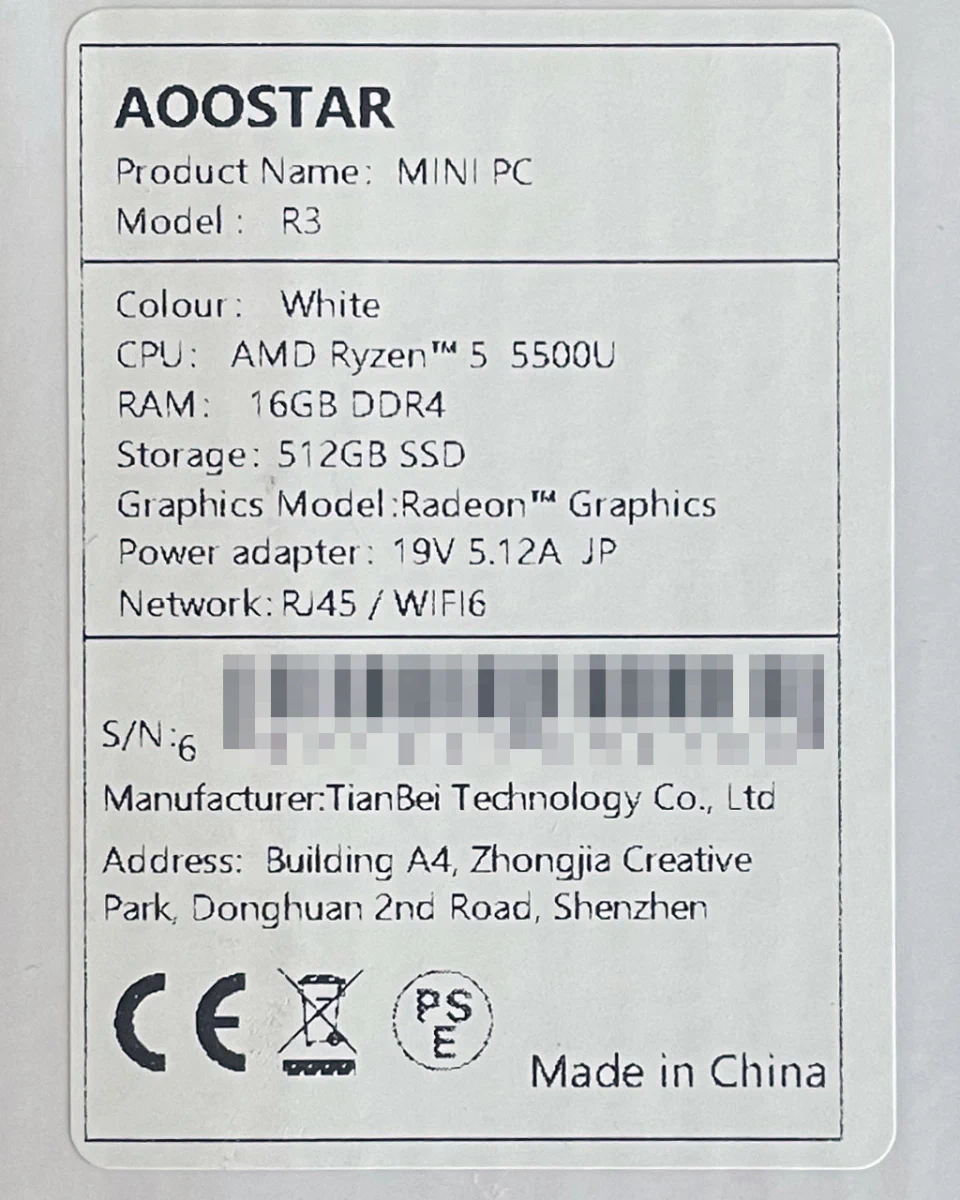
同梱物はマニュアル、本体、ACアダプター、2ピンの電源ケーブル、HDMI ケーブル、HDD 固定用のネジ。電源ケーブルが2ピンで、日本向けなのは嬉しいところです。
底面のゴム脚の下に隠されているプラスネジと天板ネジ外すと、内部フレームを上に引き抜けます。マザーボードにアクセスするには少し手間がかかりますね。
内部フレームを引き出すと、底面の 9cm ファン、CPU のためのシロッコファンと大きなヒートシンクが目を惹きます。
OS
付属の OS は Windows 11 Home。最近の中華PC は Windows 11 Pro がトレンドのようですがコストダウンのためでしょうか、ホームエディションが入っています。
初回起動時には Windows 11 Home のセットアップ画面が始まります。一時期の中華PCのように謎のアカウントがセットアップ済みであったり、パーティーションが謎に切られていたりすることもありませんでした。
少し面白いのが、セットアップを進めると Microsoft アカウントではなくローカルアカウントでセットアップが進むところ。他は通常の Windows のセットアップと変わりません。
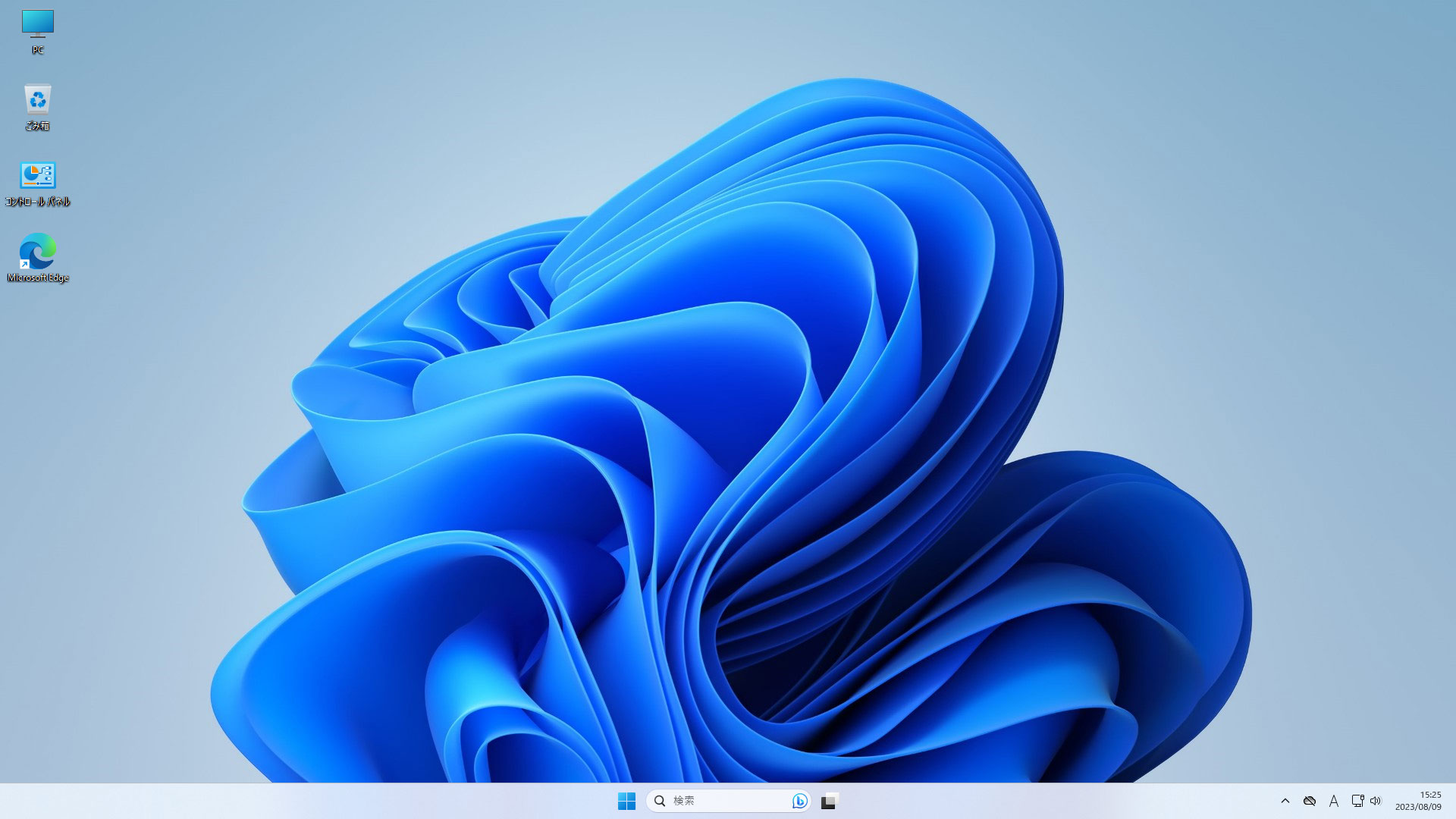
ライセンスは OEM ラインセンスであることを確認。
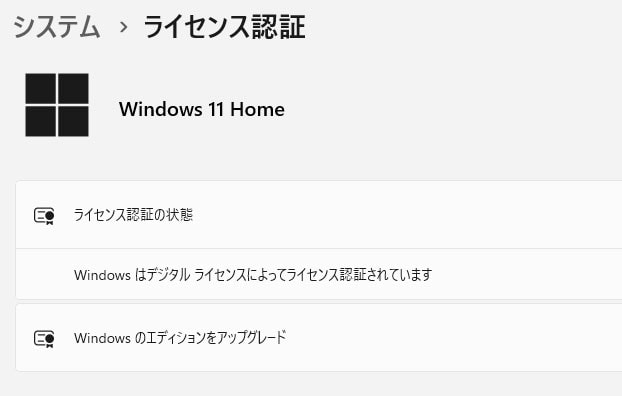

まっさらな環境にしたかったので、Windows Media Creation Tool で Microsoft の公式イメージを使って USB メモリスティックからクリーンインストールしています。
OEM ライセンスはハードウェア情報に紐づいたライセンスなので、外部メディアから完全クリーンインストールを行なっても Windows のライセンスは自動的に認証され、ライセンスキーの入力などは不要でした。
また、外部メディアからの新規インストールではドライバーが足りませんが、メーカーの公式ページからドライバーを入手してインストールすれば問題ありません。
- AMD チップセットは AMD ドライバー&サポート
- 有線LAN Intel i226V は Intel Drivers & Software
CPU と GPU
CPU は AMD Ryzen 5 5500U で 6コア、12スレッドのそれなりにパワフルなプロセッサです。
モバイル向け Ryzen 5000 シリーズには、Zen3 (Cezanne)アーキテクチャと Zen2(Lucienne)アーキテクチャの世代の CPU が混在していて、Ryzen 5 5500U は Zen2 アーキテクチャのモデルになります。
同じ Ryzen 5000 シリーズの Ryzen 5 5600U は Zen3 世代なので比べると見劣りしますが、事務作業やゲームをしないなら今でも十分に実用的な CPU です。
今どきのメイン PC 向けの CPU としては物足りないものの、サブPC や NAS、ルーター用途としては必要十分という非常に絶妙なチョイスになっています。
メモリー
N1 Pro のマザーボードには DDR4-3200 のメモリスロットが2つあり、2枚の Asin製の DDR4-3200(PC4-25600)が付属していました。
片面実装の普通の 8GB メモリです。
実稼働の際には 16GB x 2枚の 32GB に交換しています。N1 Pro はデュアルメモリ対応なので2枚組での交換がおすすめです。
ストレージ
M.2 NVMe SSD
N1 Pro のマザーボードには M.2 スロットが2つあり、下の M.2 スロットに ASint製 AS806 の 512GB が入っていました。ASint は中華系 Mini PC に搭載されていますが、日本では見かけないメーカーですね。
負荷をかけても触れなくなるほど熱くなることもなく、ベンチマーク結果も 2,100MB/s となかなか優秀でした。ただ、温度センサーは非搭載のようで、S.M.A.R.T の温度は常に 40℃のまま変わりません。
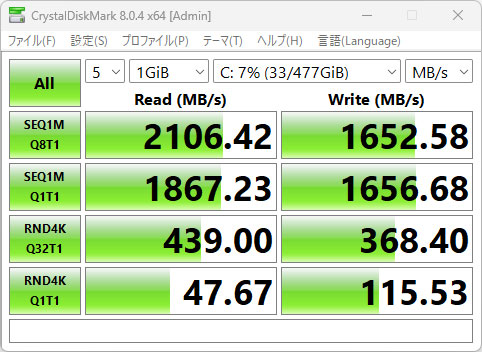
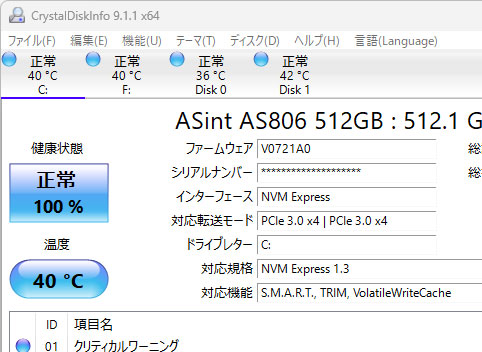
N1 Pro の M.2 NVMe スロットはそれぞれに PCI-Express 3.0 x4 が割り当てられていて Ryzen 5500U の外部 PCI-Express 12レーンのうち8レーンが NVMe SSD 用となっています。
PCI-Express 4.0 ではないものの PCI-Express 3.0 x4 なので、高速な NVMe SSD に交換すれば 3,000MB/s オーバーも十分狙えます。
とはいえ、一般的に NVMe SSD は高速なものほど発熱する傾向にあるので NVMe SSD の選定には発熱と速度のバランスを意識した方がよさそうです。
特に N1 Pro は HDD も搭載すると筐体内部はかなり混み合うので、実稼働の際には 2,100MB/sec くらいで低発熱な KIOXIA の EXERIA G2 x 2枚に交換しています。
3.5インチ HDD(SATA)
N1 Pro 最大の特徴は、2つの 3.5 インチ HDD ベイを備えているところです。マザーボードを挟み込むように2台の 3.5インチ SATA HDD を搭載可能です。
SATA ポートは筐体底面にあるライザーカードに搭載されており、マザーボードとは PCI-Express x1 で接続されています。
SATA コントローラは PCI-Express 4.0 x16 で Ryzen 5500U の内部バスと接続されていますが、ライザーカードとの接続は PCI-Express x1 なので実効速度は PCI-Express x1 となります。
HDD には PCI-Express x1 でも十分。TOSHIBA の 16TB MG08ACA16TE/JP を搭載した時のベンチーマークでもカタログスペック通りの速度が出せています。
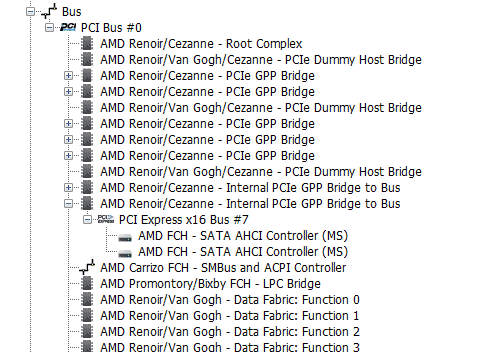
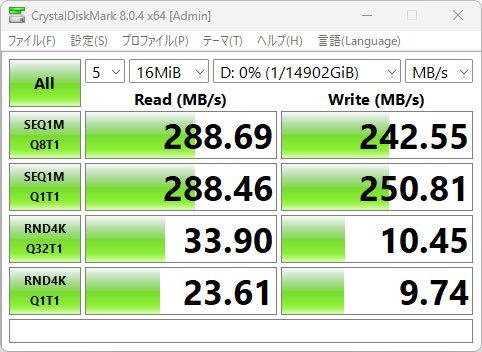
ただ、N1 Pro の HDD マウンタが曲者です。ツールレスなのですが、プラスチック製のマウンタに HDD を搭載するには、マウンタの両脇をぐいっと押し広げて HDD を搭載する必要があります。マウンタのプラスチックはかなり柔らかい素材なのですが、少し心配になります。
ネットワーク
有線LAN
N1 Pro は2つの 2.5GbE ポートを持ち、Intel Ethernet Controller I226-V が2つ載っています。I226-V は2022年発売のわりと新しいチップです。
2つの I226-V はそれぞれ PCI-Express 3.0 x1 で Ryzen 5500U の外部バスと接続されています。
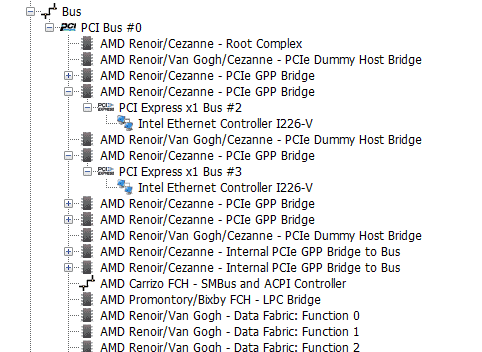

Wi-Fi + Bluetooth
Wi-Fi と Bluetooth には Intel AX200 NGW が搭載されていました。
Wi-Fi 6 + Bluetooth 5.1 対応の M.2 1216(A&E Key)モジュールの定番モデルです。Wi-Fi6 で 5GHz帯で最大 2,402Mbps、2.4GHz帯で最大 574Mbps、Bluetooth は 5.1 なので必要十分でしょう。
モジュールの仕様として、Wi-Fi は PCI-Express 3.0 x1 で Ryzen 5500U の外部バスと接続されていて、Bluetooth は USB バスで接続されています。

メモリスロットの横に Intel AX200 NGW モジュールが搭載されていた。
エアフロー
ハウジング底面のケースファンで吸気し、ケーストップから自然排気する正圧型です。CPU ファンはシロッコファンでサイドから空気を取り込んで、ヒートシンクを通じてハウジングトップへ排気されます。
CPU ファン
CPU ファンは PWM 制御で、マザーボードの 4pin CPU_FAN コネクタに接続されており、CPU 温度に合わせて回転数が変動します。
基本的には静かですが、CPU 温度が 90℃を超えると回転速度が上がり結構な爆音になります。とはいえ、数秒で 85℃程度まで CPU 温度は下がり、回転数も落ち着くのでなかなか優秀なんじゃないでしょうか。
回転数をモニターしてみると、CPU ファンの最大回転数で 4200〜4500回転くらいのようです。
ケースファン
ハウジングボトムにあるケースファンは 92mm x 16mm 厚。ファンケーブルは 2本なので定格動作を前提としたファンのようです。


ケースファンは SATA ライザーカードにある SYS_FAN1 ポートに接続されています。
SYS_FAN1 ポートは 4pin ですが 2pin しか結線されてないようで PWM ファンを接続しても回転数の制御は行えず、定格動作になります。当然、UEFI などからも回転数のモニターもできません。

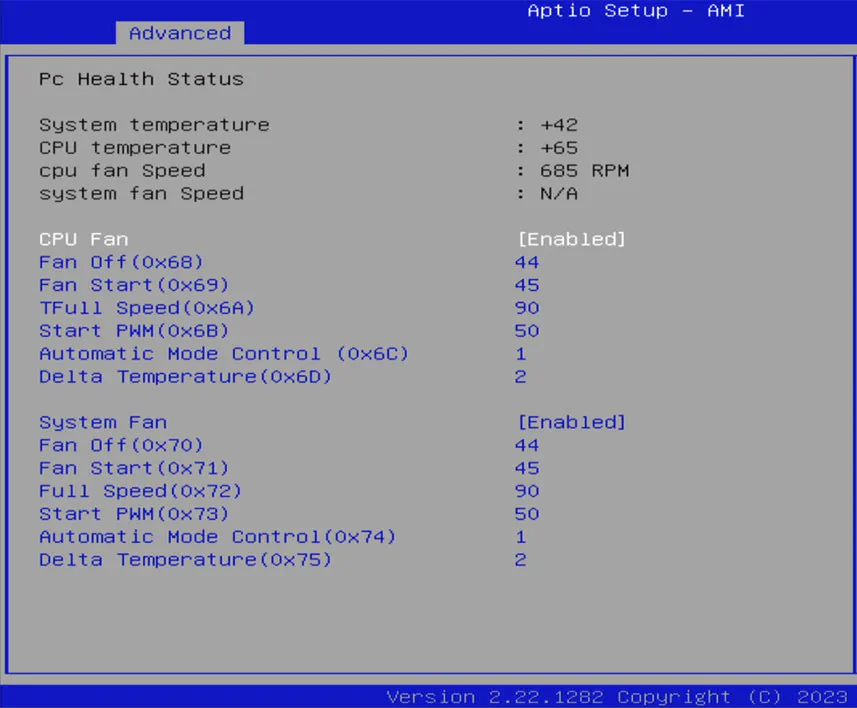
UEFI には System Fan の項目があるので PWM コントロール可能な SYS FAN ポートのパターン実装がマザーボード上にあるのかもしれませんが深追いしていません。
N1 Pro は NVMe SSD 2枚、3.5インチ HDD を2台搭載するとかなり熱が籠ります。この付属ファンでは少々不安だったので、実稼働時には 2500rpm の PWM ファン KAZE FLEX 92 SLIM に交換しています。
定格動作でフル回転になるので付属のファンよりもうるさくなりますが、これくらい風量があった方が良さそうです。
次回はパーツ選び。もうほとんどここで紹介してしまっていますけども。







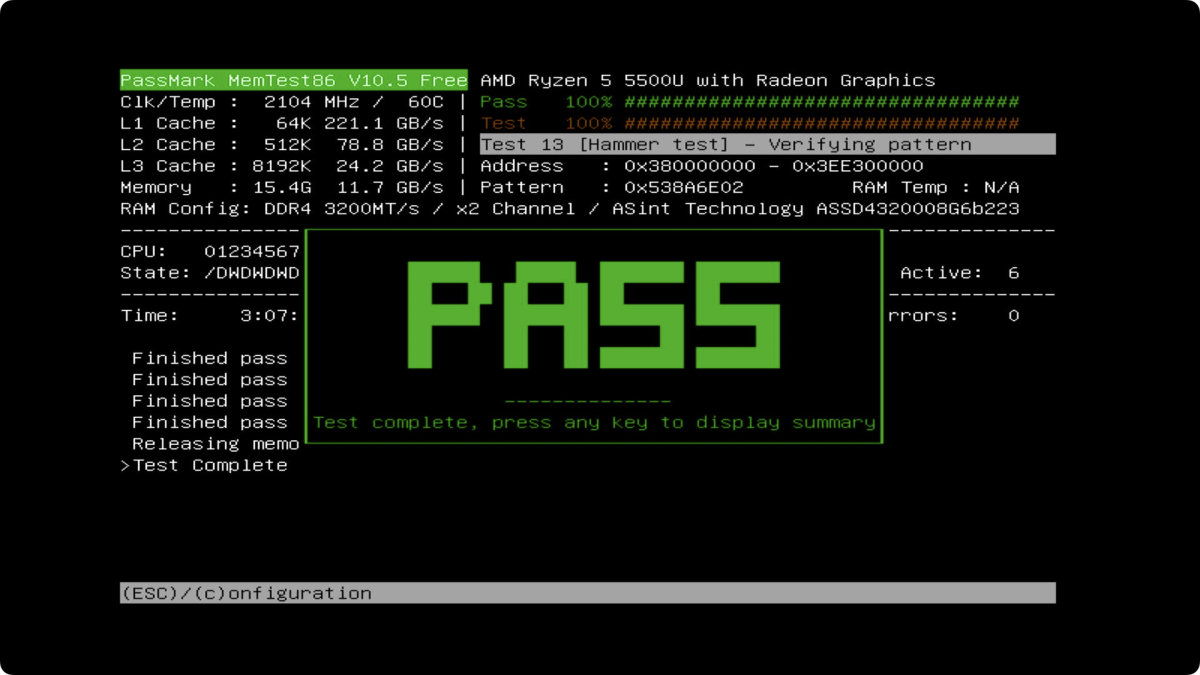


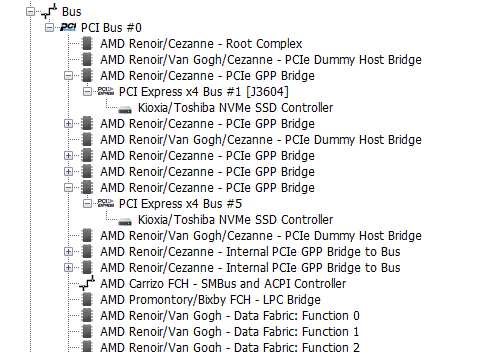
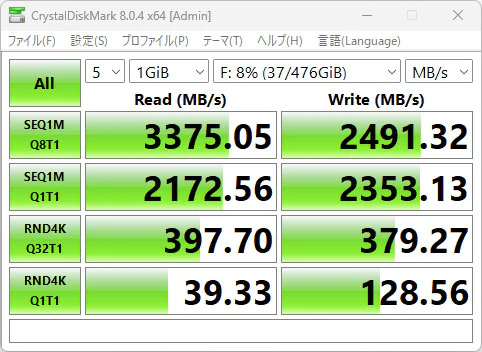






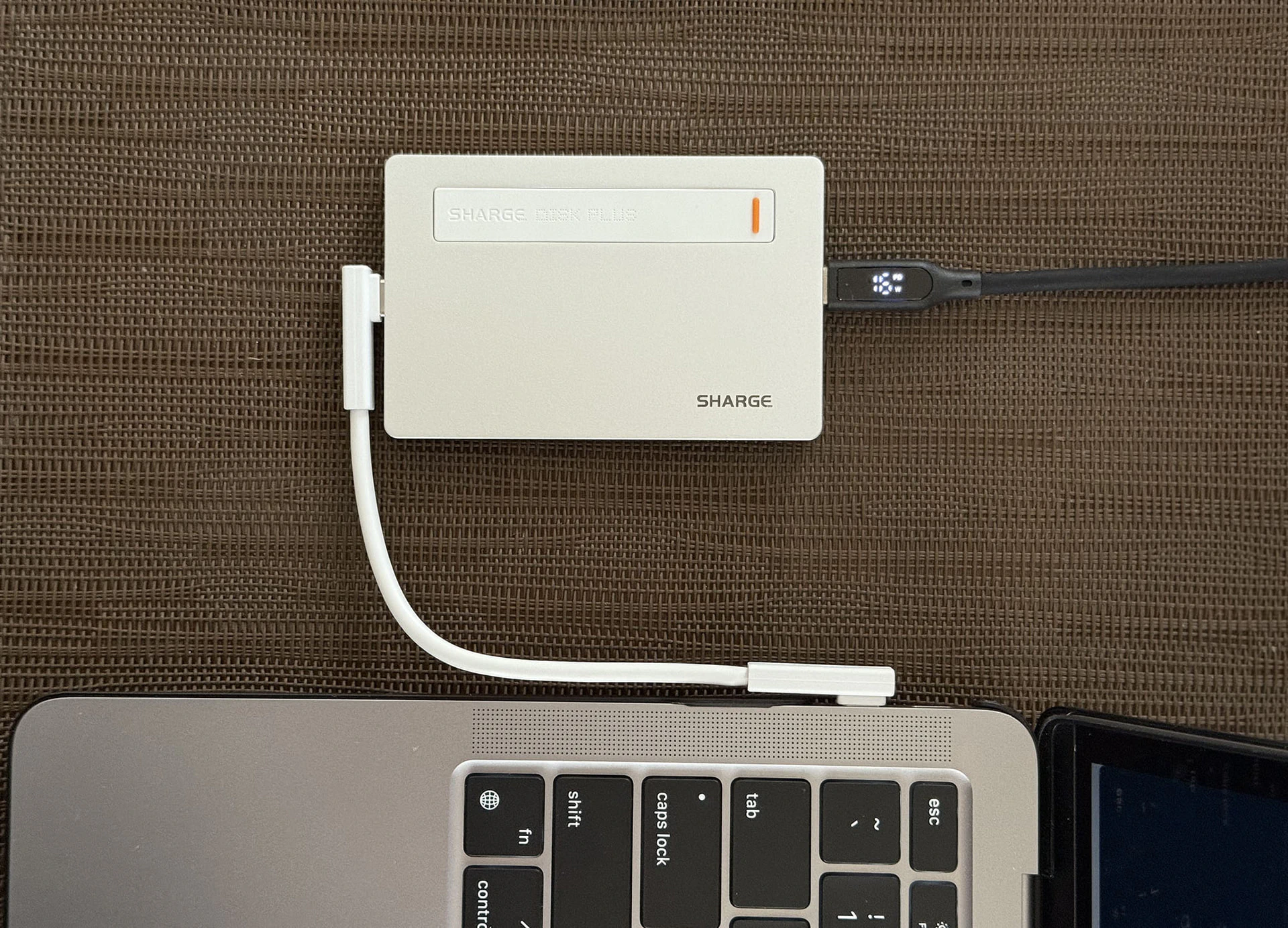



Intel I226-V は回線接続がランダムに切断されるという不都合が見つかっています。
Intel からは Energy Efficient Ethernet(EEE)を無効にすることで改善するというアナウンスが出ており、N1 Pro は出荷時に Energy Efficient Ethernet が無効設定になっていました。
ネットワークが不安定に場合には、Energy Efficient Ethernet の設定を確認してみてください。